管线资源管理系统操作手册工程验收管理流程分册Word格式.docx
《管线资源管理系统操作手册工程验收管理流程分册Word格式.docx》由会员分享,可在线阅读,更多相关《管线资源管理系统操作手册工程验收管理流程分册Word格式.docx(21页珍藏版)》请在冰豆网上搜索。
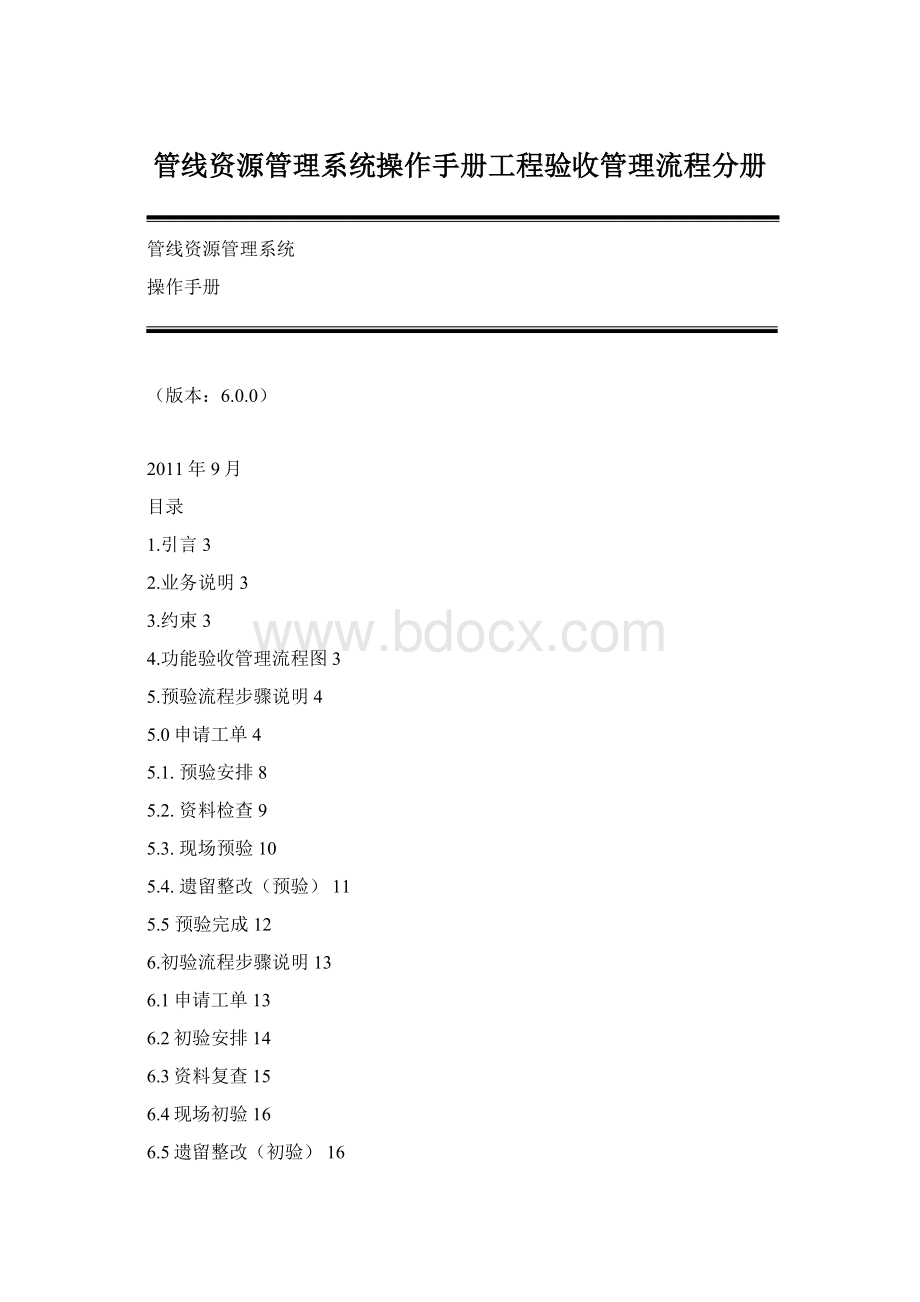
6.4现场初验16
6.5遗留整改(初验)16
6.6初验确认18
6.7终验申请20
6.8终验确认20
7.权限配置21
1.引言
●本操作手册以“工程验收管理流程需求规格说明书”为基础编写。
●操作界面中所有“*”字段为必须填写的属性,在操作说明中不再加以强调。
2.业务说明
3.约束
工程验收管理流程分为预验流程、初验流程两个阶段
Ø
预验流程:
新建工单可以关联一个或多个“在建”的工程项目,当预验完成后,工程项目状态由在建转为入库。
注:
预验流程归档后,该关联的工程在RM里可以转换为验收中的工程,不能转为在建。
未归档则不能进行状态转换,需要由流程来驱动工程状态的变化
初验流程:
新建工单可以关联一个“验收中”的工程项目,初验确认完后工程状态变成初验;
终验确认后工程状态变为竣工。
只有新建工单才可关联工程项目。
如果初验流程有关联了工程项目,在RM版本里面不能再单独流转,需要由流程来驱动工程状态的变化。
4.功能验收管理流程图
■工程验收流程主要包括两大部分:
预验流程、初验流程。
■预验流程包括以下几个步骤:
预验安排、资料检查、现场预验,遗留整改(预验),预验完成;
■初验流程包括以下几个步骤:
初验安排、、资料复查、现场初验,遗留整改(初验)、初验确认,终验申请,终验确认;
◆预验流程图:
◆初验流程图:
5.预验流程步骤说明
5.0申请工单
5.0.1功能说明
在创建工单里可以创建一个新的工单,这个新建工单可以关联一个或多个“在建”状态的工程项目,创建工单里显示用户自己创建的申请状态的工单。
申请工单提交后转为预验安排。
5.0.2操作说明
1)点击工作流程选择工程验收管理流程预验流程创建工单新增工单
2)点击保存点击确定再点击确定(可继续编辑)
3)关联工程:
预验流程里新建的工单可以关联一个或多个“在建”状态的工程项目。
点击“关联工程”,也可以“解除关联”
4)选择接受人。
(可处理下一环节的工单)点击确定提交,执行成功。
流程所有环节的"
接收人"
可选可不选,
1.如果不选接收人提交下一个环节时自动提交给所有有权限的人,所有有权限的人都能在"
我的代办"
里看到工单,只需一个人处理和确认。
2.接收人如果选择多个,提交多个人处理,也只需要一个人完成确认。
5)附件列表,上传的附件,进入下一环节时,附件也进行提交到下一环节处理。
1.关联一个工程那么附件上传与RM工程里的附件上传共享文件。
2.关联多个工程则与RM工程里的上传附件不共享文件
●点击
进入下一环节。
执行成功
工单日记,工程流程图,附件列表在每个环节都是一样的功能,下面的环节不再介绍了。
该环节不可返回
5.1.预验安排
1
2
3
3.1
3.2
5.1.1功能说明
●系统提供保存、提交工单功能;
●系统提供附件管理功能;
需要能够上传、下载、删除、打开附件
●查看流程图功能;
能够查看整体的验收流程的流程图
●工单轨迹查看功能。
能够查看工单走过的流程节点、处理人、处理时间、处理意见等信息
●填写安排预验部门,参与预验的人员;
5.1.2操作说明
1)上一环节提交后,在我的待办里显示,双击打开。
2)在预验部门,预验人员里选择相关的安排部门与安排人员
3)选择接受人,点击提交按钮,执行成功。
工程验收流程"
接收人不必填入:
1.不填,则默认分配给所有具有权限的人
2.填,则分配给具体要选择的人处理"
(以下工单环节也是同上规则)
5.2.资料检查
3.3
5.2.1功能说明
●系统提供回退功能;
回退志预验安排环节;
●可新增遗留问题
5.2.2操作说明
2)可以新增遗留问题点击“新增”
3)审核结果可选择通过,不通过或转交给他人处理
4)选择通过,点击提交,进入下一环节。
选择不通过,点击提交,
可返回上一环节。
5)选择接收人,点击“提交”按钮,执行成功。
5.3.现场预验
3.4
5.3.1功能说明
●提供新增遗留问题功能;
遗留问题包括遗留问题内容、状态(解决、未解决)、解决时间;
5.3.2操作说明
1)上一环节通过提交后,在我的待办显示
2)现场预验可以新增遗留问题,点击“新增”按钮,弹出一个新增遗留问题可填写,点击保存。
在预验遗留问题可查看。
3)点击提交。
进入下一环节,执行成功。
5.4.遗留整改(预验)
3.5
5.4.1功能说明
提交工单是如果有遗留问题未解决,则提示,不予提交。
●修改遗留问题状态功能;
5.4.2操作说明
1.上一环节提交后,在我的待办显示该工单。
2.要解决遗留问题才可以进行提交。
双击该问题弹出“编辑遗留问题”在解决方案填写内容点击“解决”按钮
3.点击
5.5预验完成
5.5.1功能说明
●可查看遗留整改的所有问题状态,可回退为上一环节
5.5.1操作说明
a)上一环节提交后,在我的待办显示,双击打开
b)查看所有遗留问题的解决状态
c)提交工单后,该工单关联的工程项目在RM里转为入库状态,并可以转为验收中状态工程项目。
6.初验流程步骤说明
6.1申请工单
6.1.1功能说明
在创建工单里可以创建一个新的工单,这个新建工单只能可以关联一个“验收中”状态的工程项目,创建工单里显示用户自己创建的申请状态的工单。
申请工单提交后转为初验安排。
6.1.2操作说明
1)点击工作流程选择工程验收管理流程初验流程创建工单新增工单
2)与预验流程的申请工单的操作一致,请查看。
6.2初验安排
6.2.1功能说明
●填写安排初验部门,参与初验的人员;
6.2.2操作说明
1)上一环节提交后,在我的待办显示,双击打开
2)如有需要则填写初验部门,初验人员。
点击安排
3)点击
6.3资料复查
6.3.1功能说明
●提供新增初验遗留问题功能;
6.3.2操作说明
1)上一环节提交后,在我的待办有显示,双击打开
2)现场初验提供新增问题。
点击“新增”按钮,弹出新增遗留问题框,点击保存。
在初验遗留问题可以查看
3)选择接收人,点击提交。
6.4现场初验
6.4.1功能说明
6.4.2操作说明
1)上一环节提交成功后,在我的待办可有显示,双击打开工单
2)选择接收人,点击“提交”按钮。
6.5遗留整改(初验)
6.5.1功能说明
●系统提供退单功能,退至上一环节;
●修改遗留问题状态;
6.5.2操作说明
1)上一环节提交成功后,在我的待办有显示,双击打开。
2)可对初验遗留问题进行修改,双击该问题,弹出“编辑遗留问题”框,在解决方案填写,点击“解决”按钮。
在初验遗留问题可查看问题状态
3)审核结果(遗留整改)选择通过,点击提交,进入下一环节。
选择不通过,点击提交,可返回上一环节。
4)选择接收人,点击“提交”按钮,执行成功。
6.6初验确认
6.6.1功能说明
●填写初验意见功能
6.6.2操作说明
1)上一环节提交成功后,在我的待办有显示,双击打开。
2)审核结果,选择通过,点击提交,进入下一环节。
选择不通过,点击提交,也可转交给他人处理,可返回上一环节
3)选择接收人,点击“提交”按钮,执行成功
4)提交成功后,可在RM查看该工单关联的工程状态的变化。
关联的工程从验收中状态转为初验状态。
这是在预验申请关联的验收中状态的工程TEST_7
初验确认后,工程从验收中状态转为初验状态。
5)转为初验状态的TEST_7工程已经被工单关联了,无法转回验收中。
点击有键,选择转为【验收中】或转为【竣工】,弹出窗口提示工程关联了工单【zxs_test】无法进行状态转换!
6)选择接收人,点击“提交”按钮,执行成功。
6.7终验申请
6.7.1功能说明
6.7.2操作说明
1)上一环节提交成功后,在我的待办里显示,双击打开
2)选择接收人,点击“提交”按钮,执行成功。
6.8终验确认
6.8.1功能说明
●系统提供保存、提交工单归档功能;
6.8.2操作说明
2)可以填写终验意见。
并在工单日记可查看。
3)提交成功后,工单归档!
在RM工程状态,从初验转变为了竣工
该工单转变为已归档
7.权限配置
只有给用户配置工程验收管理流程的权限,用户才可对工单进行相应的处理。
下面以设置用户zxs_test为例
1)使用SA超级用户登录广东移动管线资源管理系统,点击光路配置。
2)进入光路调度模块,点击“其他”权限管理点击角色新增,新增一个zxs角色,点击确定
点击保存
3)保存后,给角色配置一个岗位。
点击岗位,点击新增(新增一个zzxs岗位)关联角色点击保存
选择该用户的所属地市,所属角色,点击保存
4)点击保存后,选择用户。
点击查询用户,点击zxs_test点击选择。
在右边框选择刚刚建的岗位,地市。
点击保存。
5)查看是否设置成功
在该用户登陆,申请工单点击接受人查看,该用户只能查看该地市的所有具有工程验收管理流程权限的接受人